Bevezetés Adobe Premiere Pro CC 2018 áprilisi frissítésében egy új funkciót vezetett be, amely jelentősen hatékonyabbá teszi a színkorrekciót. A Összehasonlító nézet segítségével egyszerűen válthatsz különböző képszerkesztések között, hogy gyorsan elvégezhesd a kívánt színkorrekciókat. Ebben az útmutatóban megtudhatod, hogyan használhatod ezt az új funkciót hatékonyan, hogy javítsd a színkorrekcióidat és még vonzóbbá tedd a videóidat.
Legfontosabb megállapítások
- Az összehasonlító nézet lehetővé teszi a könnyű megjelenítést az előtte-utána képek között.
- A színkorrekciók és az összehasonlítások hatékonyan megvalósíthatók.
- Több lehetőség is van a nézet testreszabására, beleértve a függőleges és vízszintes felosztást.
Lépésről lépésre útmutató
A színkorrekciók megfelelő használatához a Premiere Pro CC 2018-ban kövesd az alábbi lépéseket:
Összehasonlító nézet aktiválása
A összehasonlító nézet aktiválásához először válts arra a képre, amelyet szerkeszteni szeretnél. Húzd át a megfelelő ikonok fölé a programban, és nézd meg, hogy az összehasonlító nézet ikon aktív-e. Ha nem látható, akkor lehet, hogy a gombeditorban kell hozzáadnod.
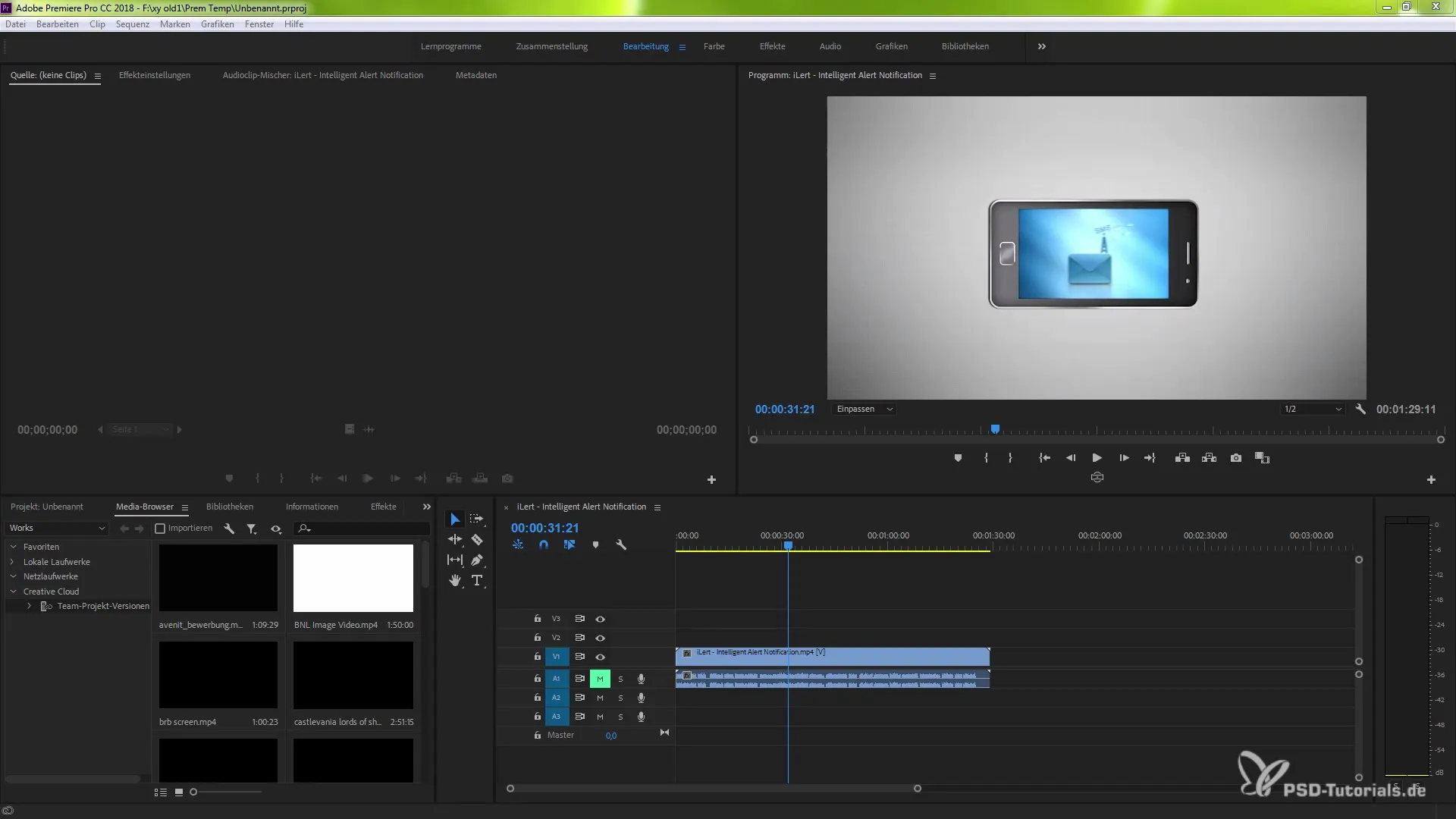
Effektusok alkalmazása és összehasonlítása
Miután megnyitottad az összehasonlító nézetet, készen állsz arra, hogy effektusokat alkalmazz. Valósítsd meg a kívánt színkorrekciókat színpresetek vagy kézi beállítások segítségével. Ezek a változások valós időben láthatók, miközben figyeled az összehasonlító nézetet.
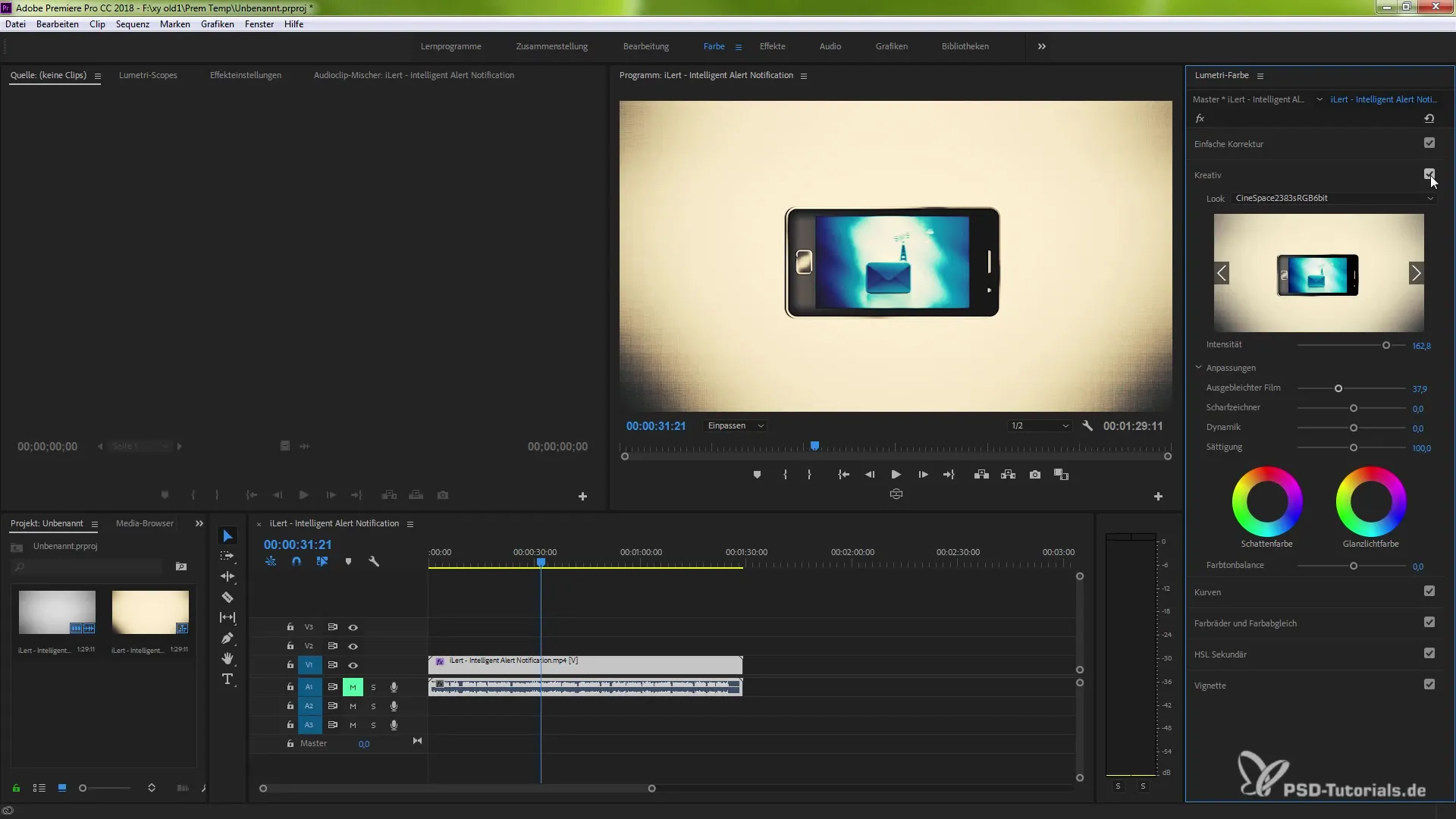
Előtte-utána összehasonlítások
Ha hatékony előtte-utána összehasonlítást szeretnél készíteni, egyszerűen aktiválhatod a felosztott nézetet. Így közvetlenül láthatod, hogyan hatnak a változtatásaid. Ha szeretnéd, a felosztást is deaktiválhatod, és részletesen dolgozhatsz különböző képkockákon.
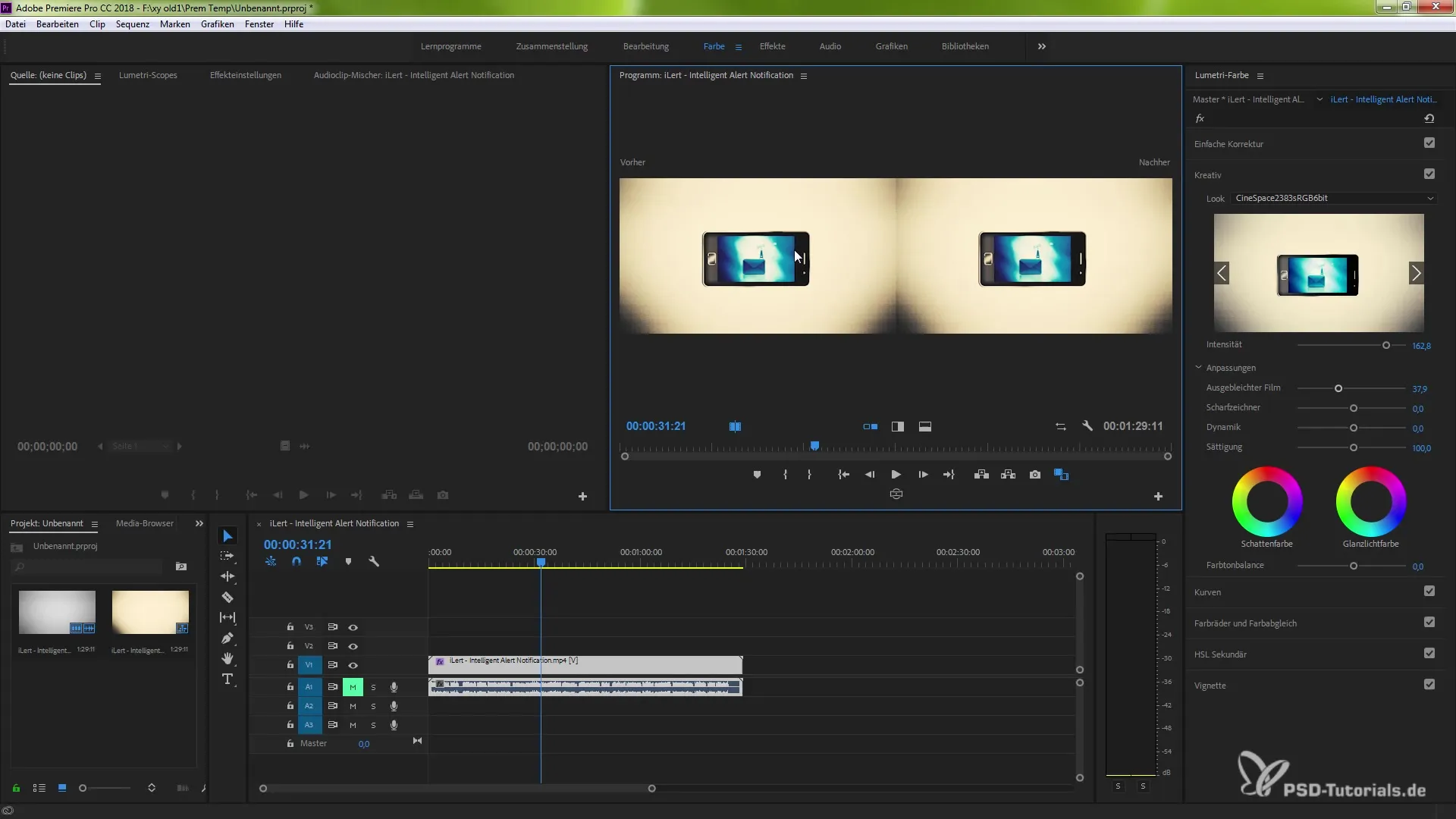
Képkockák összehasonlítása
Ha specifikus képkockákat szeretnél összehasonlítani, lépj a Lumetri szín területére. Itt lehetőséged van különböző képkockák kiválasztására. Aktiválhatod a képkocka-összehasonlítást, és egyszerre ellenőrizheted a különböző színeket és beállításokat. Ez lehetővé teszi a színbeállításaid részletes finomhangolását.
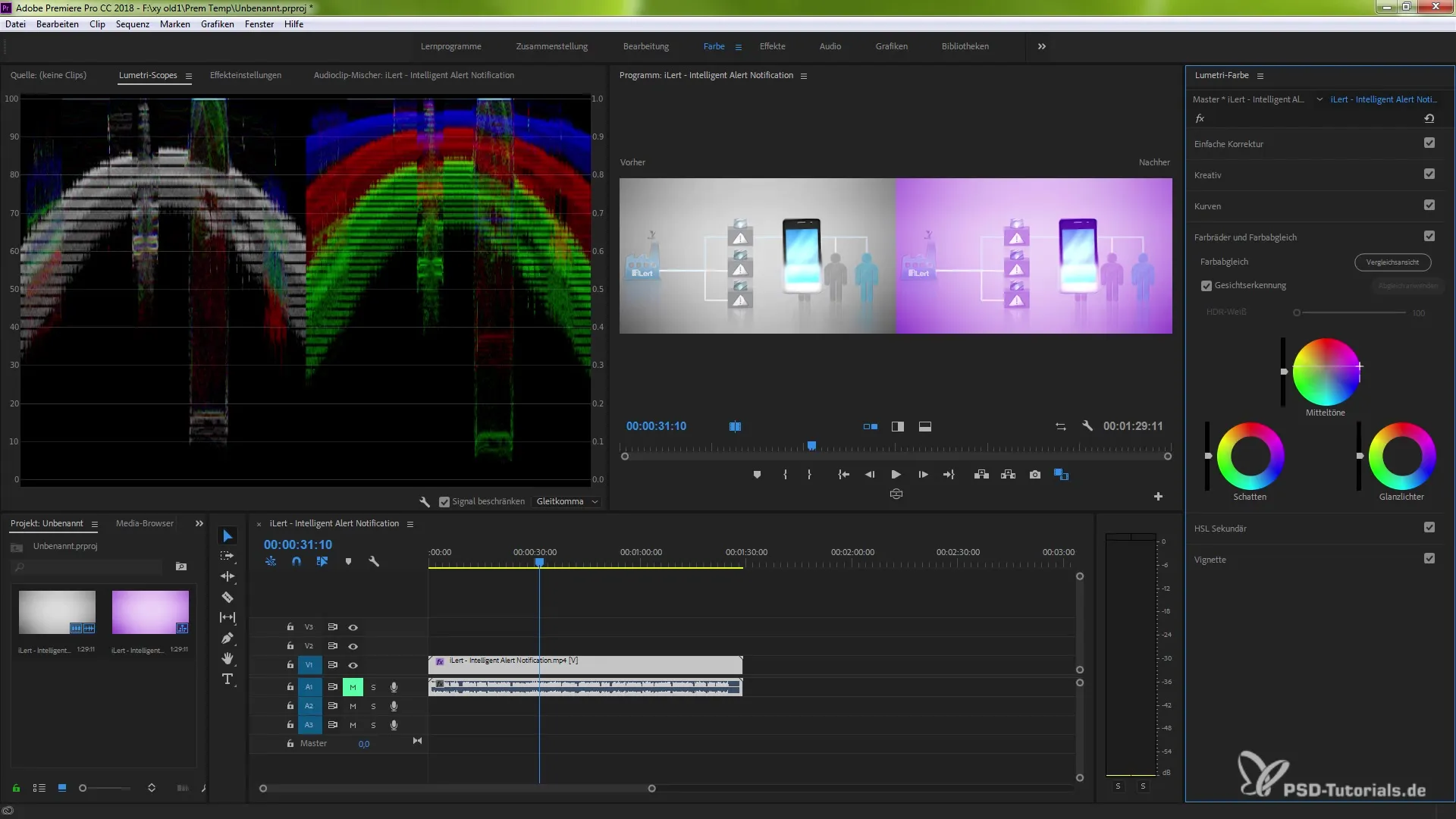
Finomhangolások végzése
A függőleges vagy vízszintes felosztás aktiválásával is optimalizálhatod az összehasonlító nézetet. Ezek a beállítások különböző nézőpontokat kínálnak, amelyek hasznosak lehetnek a jelenetek szerkesztésekor. Használj egérkereket a pontos beállításokhoz a scrubbing során.
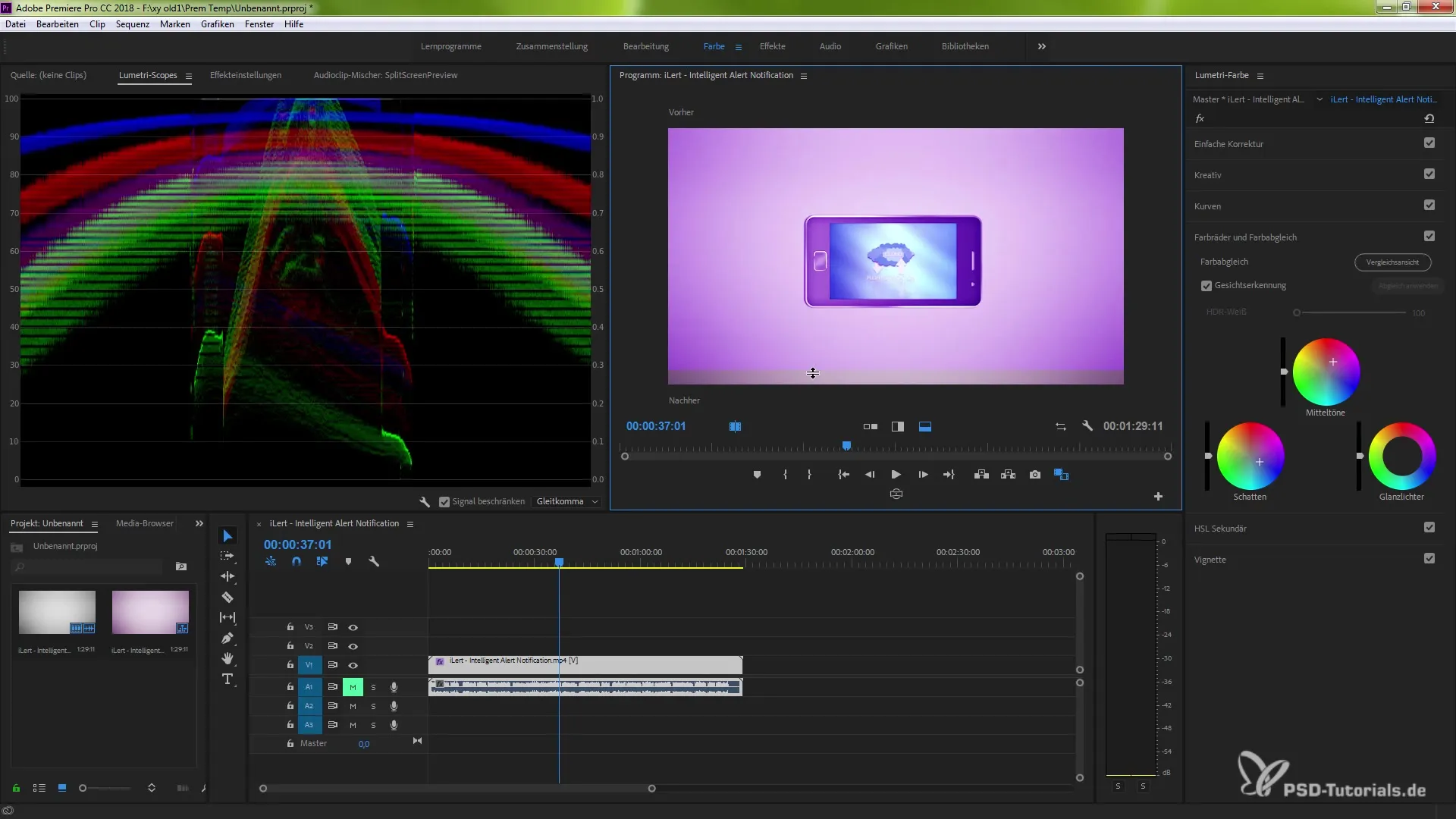
Mód váltása
A munka során lehetőséged van a nézetek váltására két nyil segítségével. Ez praktikus különböző összehasonlító nézet módok kipróbálásához. Bármikor válthatod a referencia- és a effekt nézetet.
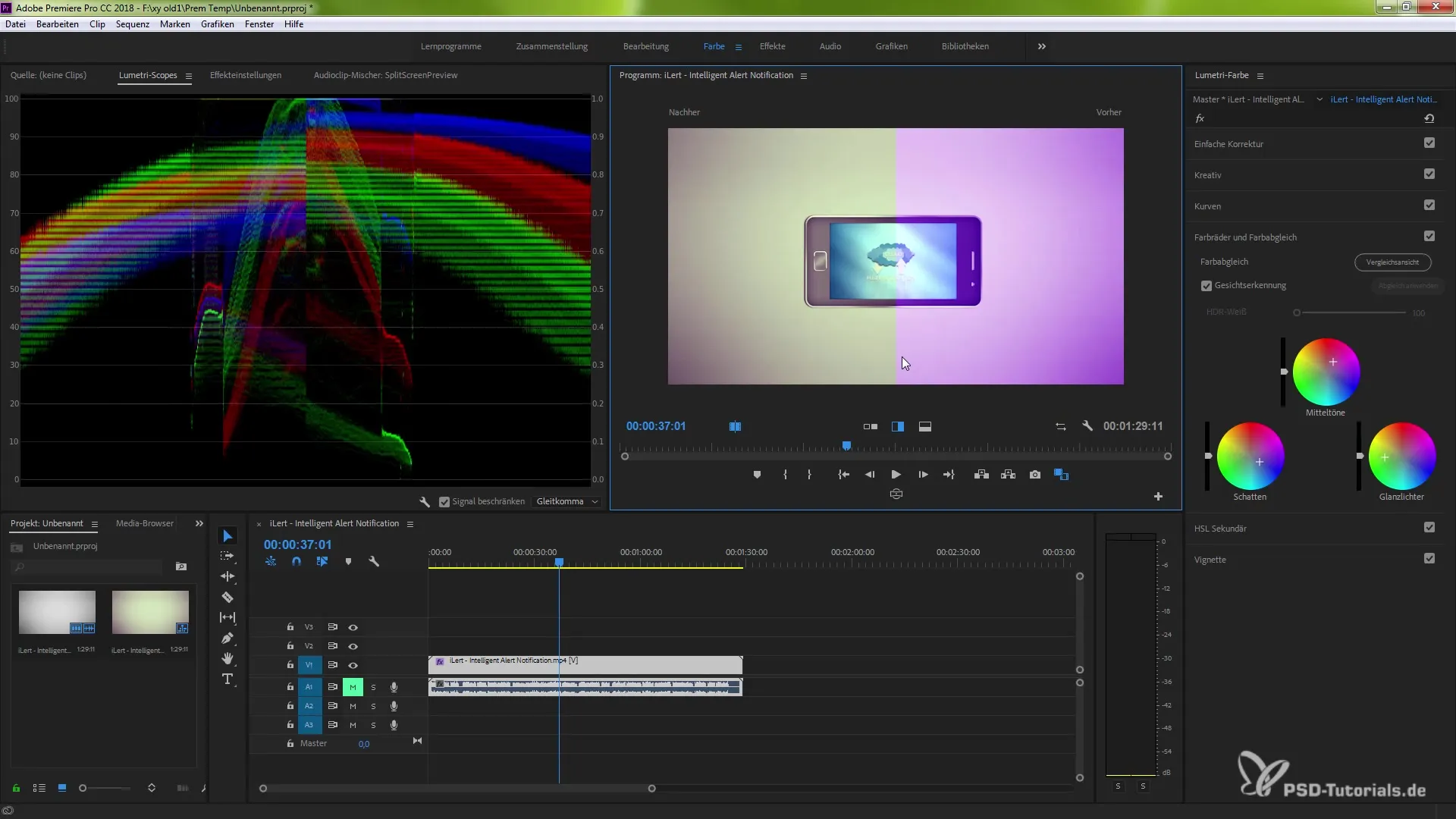
További beállítások és színszabályozás
A beállításokon keresztül tovább testreszabhatod az összehasonlító nézetet, ha aktiválod a többkamera opciót. Ne felejtsd el, hogy a nézet helyes frissítéséhez egyeztetés szükséges, különösen, ha új referenciát állítasz be.
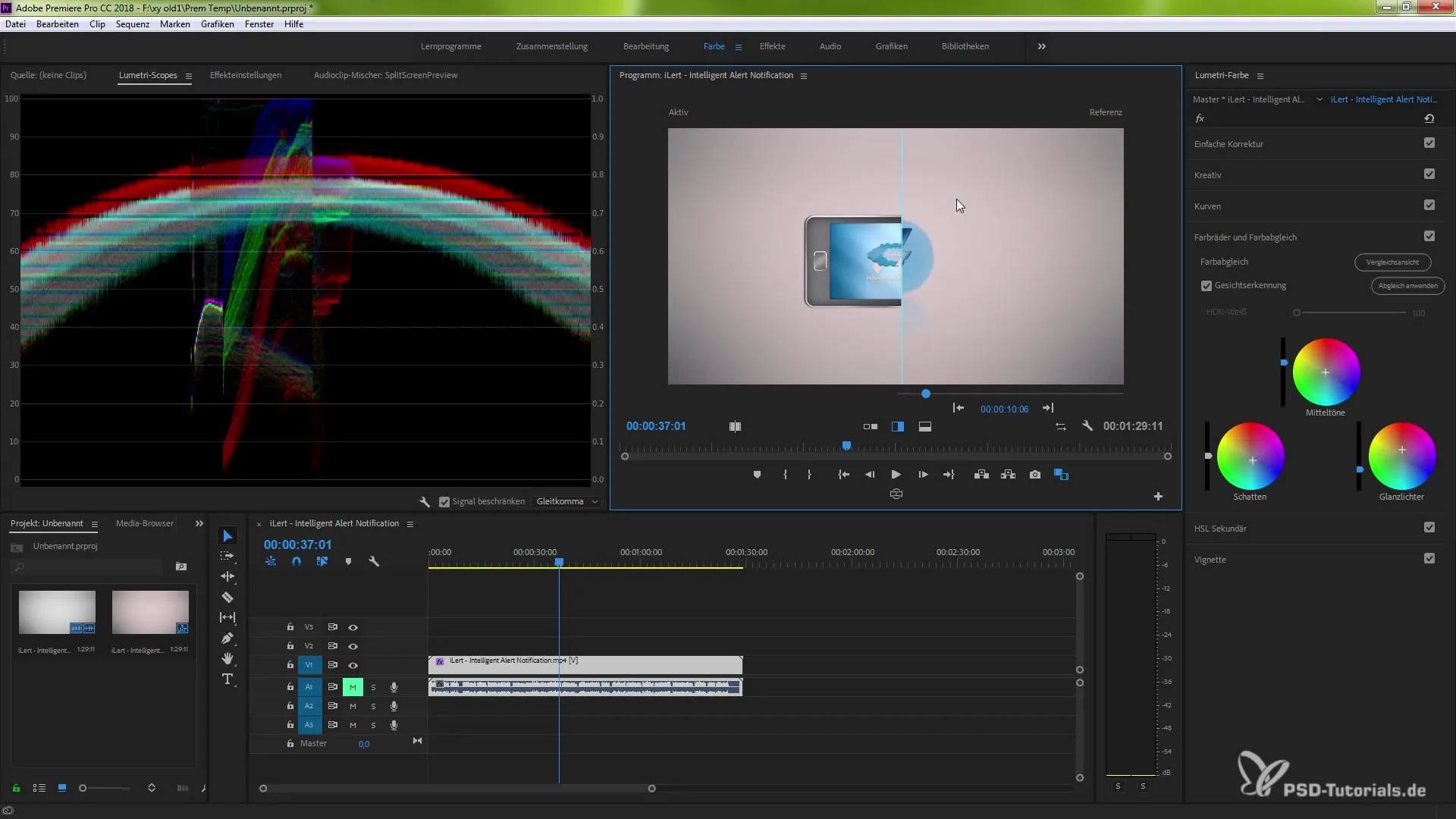
Színtár felfedezése
A összehasonlító nézet segítségével különböző színtárakat próbálhatsz ki, hogy megtaláld a projektednek megfelelő megjelenést. Habár kezdetben kihívásnak tűnhet, észre fogod venni, mennyire hasznos ez a funkció, amint belejöttél.
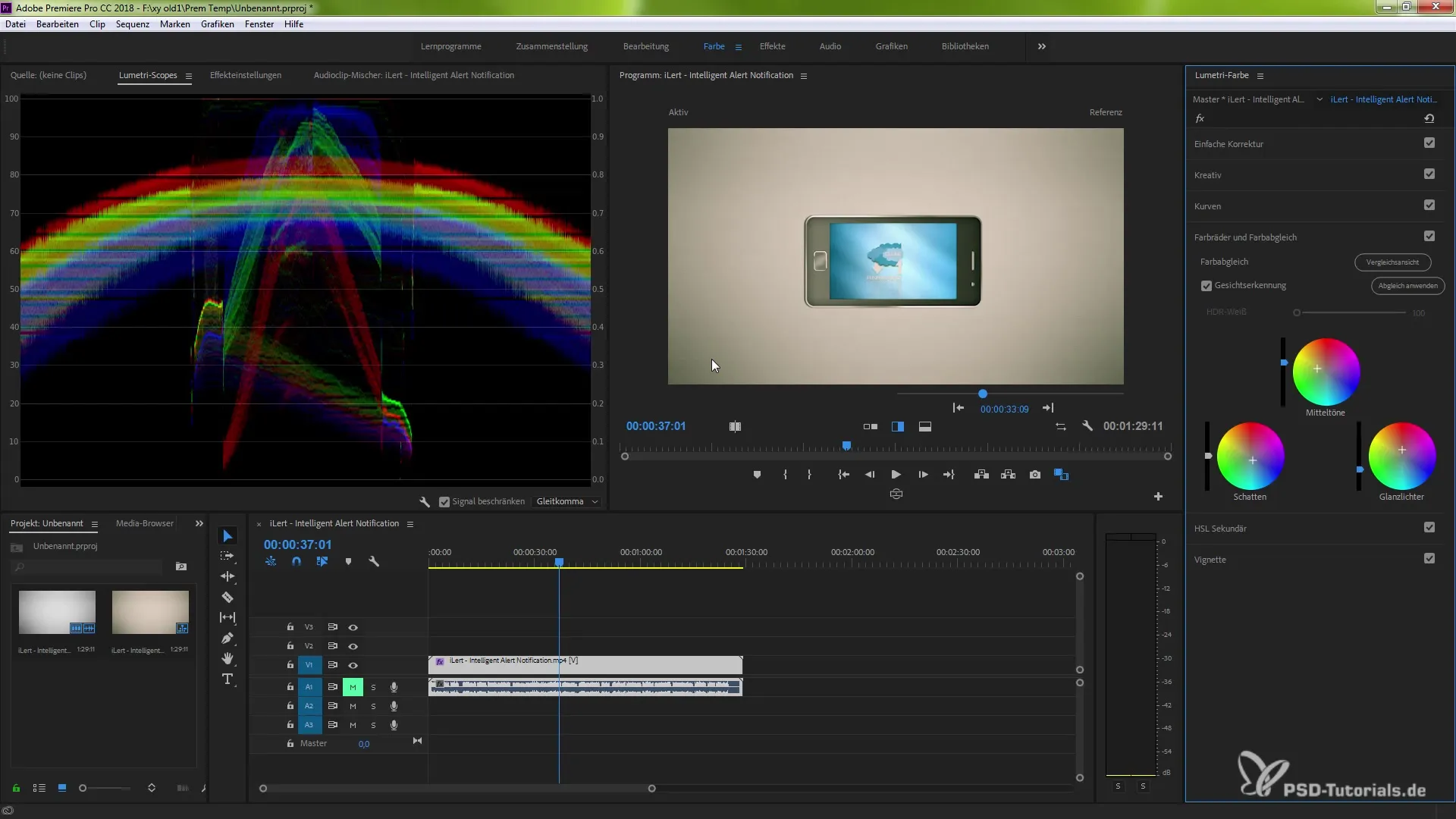
Összefoglalás – Az összehasonlító nézet optimális használata színkorrekciókhoz a Premiere Pro CC 2018-ban Az összehasonlító nézet a Premiere Pro CC 2018-ban egy hatékony eszköz, amely segít vizuálisan megjeleníteni a színkorrekcióidat. Egyszerű összehasonlításokat készíthetsz különböző színváltozatok között, és könnyedén végezhetsz finomhangolásokat. A különböző nézeti lehetőségek, beleértve a felosztásokat is, megadják a szükséges rugalmasságot ahhoz, hogy videó projektek szintjét a következő szintre emelhesd. Használj ezeket a funkciókat, hogy még profibban dolgozhass a projektjeiden.
Gyakran ismételt kérdések
Hogyan aktiválom az összehasonlító nézetet?Az összehasonlító nézetet az ikon kiválasztásával aktiválhatod a programmonitorban, vagy hozzáadhatod a gombeditorban.
Összehasonlíthatok egyszerre több képkockát?Igen, egyszerre több képkockát is összehasonlíthatsz a Lumetri színterületen található képkockaválasztás segítségével.
A színkorrekciók az összehasonlító nézetben valós időben láthatók?Igen, minden változtatás valós időben látható, miközben az összehasonlító nézetet használod.
Testreszabhatom a nézetet?Igen, a nézetet függőlegesen vagy vízszintesen is feloszthatod, sőt, különböző módok között is válthatsz.
Hol találom a többkamera opciót?A többkamera opciót az összehasonlító nézet beállításaiban találod.


